У овом тексту ће се расправљати о решењима грешке при покретању.
Како поправити/решити шифру грешке при покретању 0кц000000ф у оперативном систему Виндовс 10?
Да бисте исправили поменуту грешку при покретању, покушајте са следећим исправкама:
- Проверите кабл за напајање
- Покрените ЦХКДСК
- Боотрец.еке услужни програм
- Ребуилд БЦД
- Ресетујте систем
Метод 1: Проверите кабл за напајање
Прво искључите рачунарски систем и проверите кабл за напајање који користите. Тачније, промените кабл за напајање да бисте видели било какве пукотине или грешку на њему. Такође, уклоните све спољне уређаје као што су миш, каблови за пренос података и УСБ-ови са рачунара. Сада укључите свој систем.
Метод 2: Покрените ЦХКДСК
Користите „ ЦХКДСК ” да бисте видели детаље о грешкама. Погледајте понуђена упутства за покретање команде ЦХКДСК.
Корак 1: Отворите мени за покретање
Отворите Старт мени вашег Виндовс система:
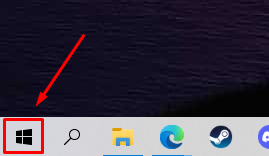
Корак 2: Отворите командну линију
Трцати ' Командна линија ” као администратор:
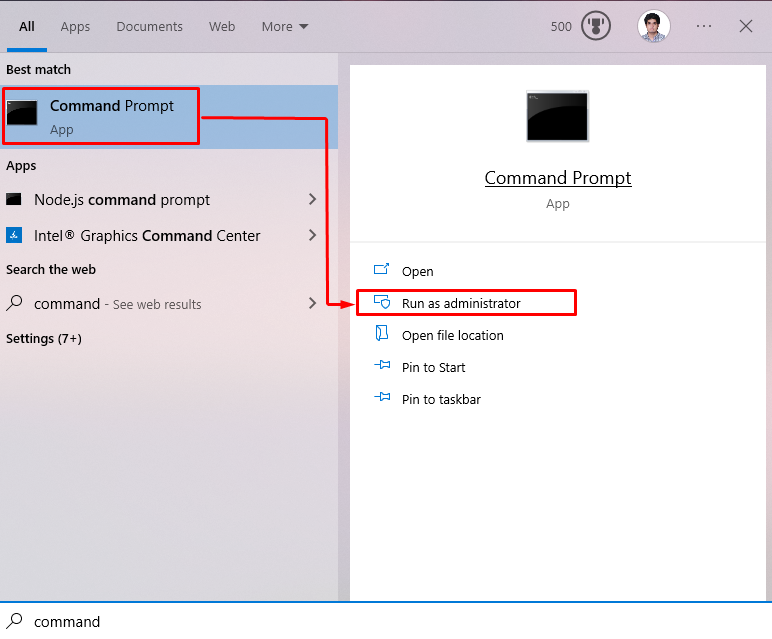
Корак 3: Покрените команду „ЦХКДСК“.
Сада откуцајте обезбеђено „ ЦХКДСК ” наредба на следећи начин:
> цхкдск Ц: / фУ горе датој команди:
- Заменити ' Ц ” са релевантним словом диск јединице коју желите да скенирате.
- “ /ф ” опција се односи на исправљање било које грешке током скенирања:
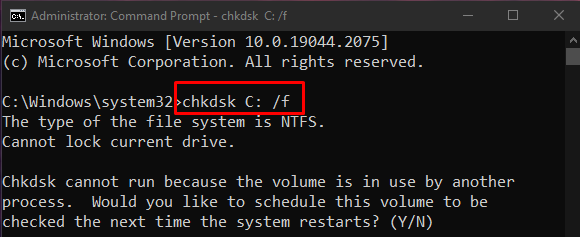
Завршите све процесе и покрените дату команду или притисните „ И ” дугме на тастатури да бисте покренули скенирање при следећем поновном покретању оперативног система Виндовс.
Белешка: ЦХКДСК може потрајати дуго, у зависности од величине диска. На крају, приказује сажетак који садржи информације као што је укупан простор на диску и све пронађене и отклоњене грешке.
Метод 3: Боотрец.еке Услужни програм
Покрените рачунар и почните да притискате „ Схифт + Ф8 ” кључеви заједно. Нови „ Изабери опцију ” појавиће се екран и са овог екрана изаберите „ Решавање проблема ' опција:
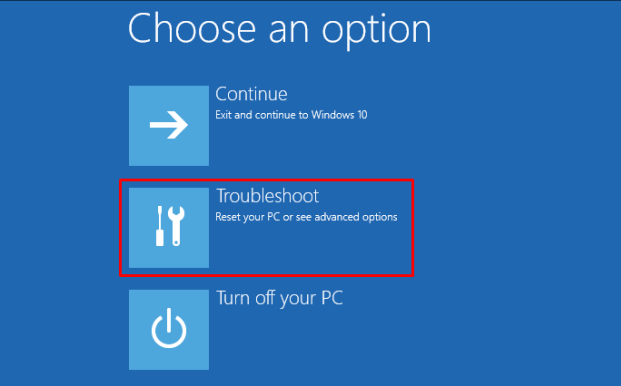
Затим притисните „ Напредне опције ” дугме:
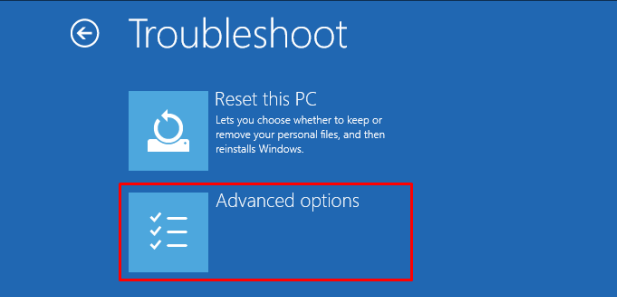
Затим изаберите „ Командна линија ”. Унесите следећу команду у терминал и сачекајте да се процес заврши:
> боотрец / ФикМбр 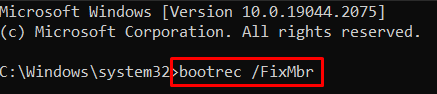
Метод 4: Поново изгради БЦД
Стигну до ' Командна линија ' кроз ' Решавање проблема ” дугме као што је објашњено раније и сада унесите следеће команде у терминал:
> боотрец / фикмбрОвде, „ фикмбр ” се користи за писање новог главног записа за покретање на хард диск који наведемо:
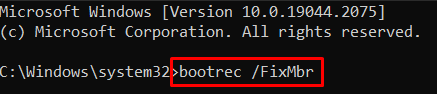
“ фикбоот ” се користи за писање новог сектора за покретање системске партиције:
> боотрец / фикбоот 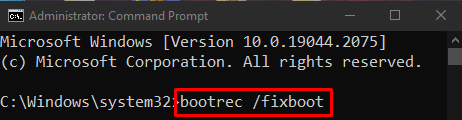
“ ребуилдбцд ” скенира све диск јединице за инсталације које могу да иду уз Виндовс:
> боотрец / ребуилдбцд 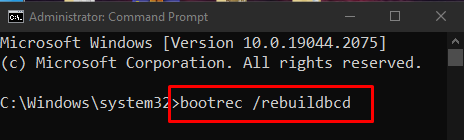
Метод 5: Ресетујте систем
Досегни “ Решавање проблема ” као што је горе објашњено. Изаберите „ Ресетујте свој рачунар “, и направите свој избор између две опције које су вам доступне:
- Један је ' Уклони све “, а други је „ Задржи моје фајлове ”.
- Изаберите шта год желите.
- На следећем екрану изаберите „ Само уклоните своје датотеке ” опцију и кликните на даље. Пратите упутства на екрану до краја.
Закључак
“ Код грешке при покретању 0кц000000ф ” у оперативном систему Виндовс 10 може се поправити/решити коришћењем различитих метода. Ове методе укључују проверу кабла за напајање, покретање ЦХКДСК-а, коришћење услужног програма Боотрец.еке, поновну изградњу БЦД-а и ресетовање система. Овај запис је пружио решења за поправљање поменутог кода грешке при покретању.